3DMax的ffd命令如何使用?
设·集合小编 发布时间:2023-02-13 16:17:26 1456次最后更新:2024-03-08 10:22:39
3DMax软件在做动画、3d场景中经常使用。制作过程主要过程是:建立模型、添加材质、添加灯光、渲染输出。模型要从基础的开始学,慢慢地制作复杂的模型,如人物模型、建筑模型等。这里从最简单的FFD命令入手,给大家演示,3DMax的FFD命令如何使用的方法,希望能帮助到有需要的人。
工具/软件
电脑型号:联想(Lenovo)天逸510S; 系统版本:联想(Lenovo)天逸510S; 软件版本:3DMax2010
方法/步骤
第1步
打开3d max软件(这里用的3d max2010版的软件)。可看到四个视图窗口,在窗口的右边,鼠标左键单击面板的【几何体】按钮,选择【标准基本体】,在透视图上,拖动绘制长方体出来,如下图所示。
第2步
鼠标左键单击【修改】面板,可直接修改长方体,长、宽、高的参数值,修改后,在透视图上的长方体就发生改变,如下图所示。
第3步
在【修改】的面板上,鼠标左键单击【修改器列表】,在命令列表中选择【FFD】命令,如下图所示。
第4步
在【FFD】命令面板上,修改控制点2乘2参数,用鼠标将其向上拖动,此时可看到长方体发生改变,如下图所示。
第5步
在【FFD】命令面板上,修改控制点2乘2参数,用鼠标将其向右拖动,此时可看到长方体发生改变,如下图所示。
第6步
修改好FFD参数后,鼠标左键单击【渲染】按钮,此时,可看到长方体FFD改变的效果图了,如下图所示。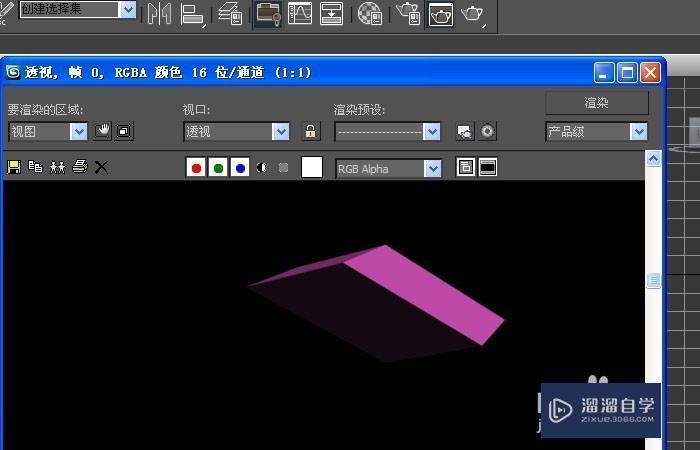
- 上一篇:3DMax里面3Dl文件如何打开?
- 下一篇:3DMax如何进行外景贴图?
相关文章
广告位


评论列表